O que é o “dbfseventsd” E por que ele está sendo executado no meu Mac?

Olhando pelo Activity Monitor, você percebe algo chamado “dbfseventsd”. Como você mesmo pronuncia isso? Ele está sendo executado três vezes: duas vezes pela conta raiz e uma vez por você. O que é isso?
RELACIONADO: O que é este processo e por que ele está sendo executado no meu Mac?
Este artigo é parte de nossa série contínua que explica vários processos encontrados no Activity Monitor, como kernel_task, hidd, mdsworker , installd, WindowServer, blued, launchd e muitos outros. Não sabe quais são esses serviços? É melhor começar a ler!
Esse processo específico, o dbfseventsd, faz parte do Dropbox, o popular serviço de sincronização de arquivos. O nome do processo representa D rop b ox f ile s ystem eventos d aemon . Você sabe o que é o Dropbox, mas o que isso significa?
Bem, um “daemon” é um processo macOS que é executado em segundo plano, e “sistema de arquivos” refere-se à maneira como as pastas e arquivos são organizados em seu computador. computador. O processo chamado dbfseventsd é executado em segundo plano e observa o sistema de arquivos quanto a quaisquer alterações na sua pasta do Dropbox.
Sem esse daemon em execução, o Dropbox não saberia quando sincronizar novos arquivos ou alterações em seus arquivos existentes. Você precisa deixar o daemon em execução se quiser usar o Dropbox. Na verdade, se você tentar forçar o dbfseventsd a sair, o Dropbox simplesmente o lança novamente.
Se você realmente deseja fechar o dbfseventsd, feche o Dropbox. Clique no ícone na barra de menu, depois no ícone de engrenagem na janela que aparece e depois clique em “Sair do Dropbox”.
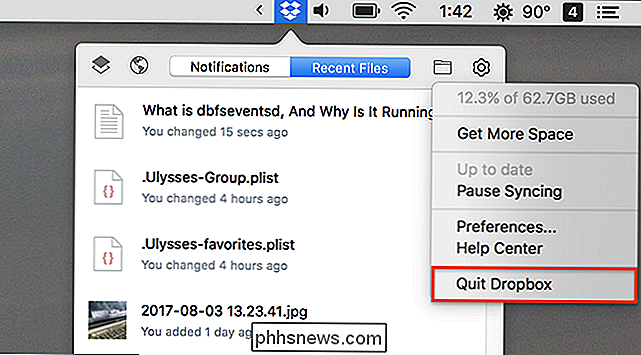
Você notará que todas as três instâncias do dbfseventsd foram encerradas, juntamente com o Dropbox.
RELACIONADOS: Como reparar problemas de sistema de arquivos e de disco no seu Mac
Esse daemon não deve consumir muita energia ou memória da CPU, mas se simplesmente parar o Dropbox e iniciar novamente, deve ajudar. Se o problema persistir, consertar seu disco e sistema de arquivos pode ser uma boa idéia
Crédito da foto: Stanley Dai

Como emparelhar um alto-falante Bluetooth com o Google Home
O alto-falante do Google Home é muito bom, mas o Home Mini está um pouco faltando. Agora, você pode emparelhar qualquer Home ou Home Mini com um alto-falante Bluetooth para uma melhor experiência de áudio. Nota: Estamos usando o Android em nossos exemplos aqui, mas o processo é o mesmo no iOS. O alto-falante Bluetooth para o seu Google Home é simples.

Como desativar toda a publicidade integrada do Windows 10
O Windows 10 tem muita publicidade interna. Não se trata apenas da oferta de upgrade gratuito: mesmo que você compre um novo PC que tenha uma licença do Windows 10 ou gaste US $ 200 para uma cópia do Windows 10 Professional, verá anúncios em seu sistema operacional. No entanto, você pode desativar muito disso.



